OneKey一键还原介绍
- 时间:2017年11月04日 11:59:49 来源:魔法猪系统重装大师官网 人气:6850
首先把系统装好,推荐重新装系统,把要装的软件都装好,安装好软件后,把系统清理干净,在遇到由于操作上的失误,导致系统崩溃,这个时候使用OneKey一键还原就可以修复系统,轻轻松松解决这一系列的问题。下面就来说一下OneKey一键还原的使用。
oneKey一键还原是雨林木风开发的一款一键备份还原工具,可以在Windows下对任意分区进行一键还原恢复、备份操作。那么onekey一键还原怎么用?下面就给大家带来onekey一键还原使用教程,希望能对你有所帮助。
OneKey一键还原图文解说
解压程序包,双击打开文件。
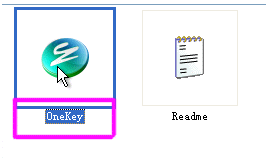
OneKey载图1
先“备份系统”,点C盘,程序默认备份在最后一个分区下的GHOST文件夹下,点确定。
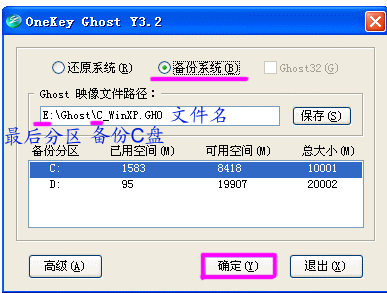
OneKey载图2
点“是”,立即启动机器。

还原载图3
程序默认在onekey ghost启动上,是自动识别,无须操作。
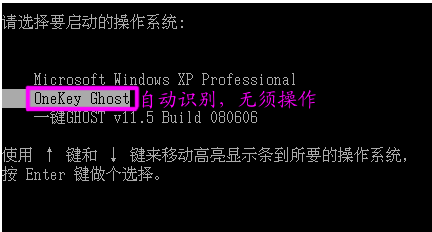
系统载图4
备份过程,不要操作键盘与鼠标。
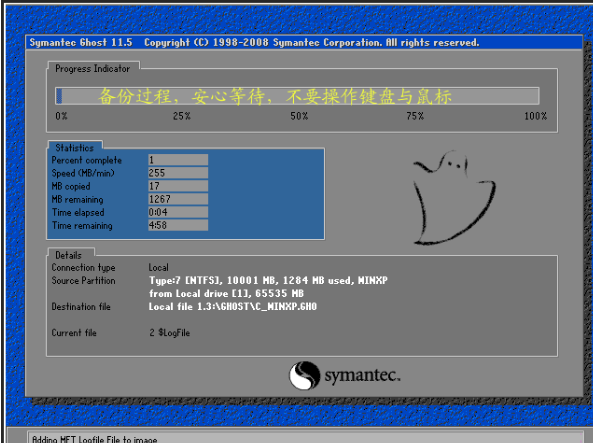
系统载图5
备份完成,默认原有系统启动,不用操作。
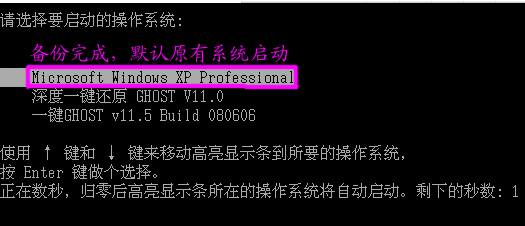
OneKey载图6
打开最后分区下的GHOST文件夹看到备份的文件。

还原载图7
备份D盘,注意把原有的C改成D,要不会提示文件存在,是否覆盖。

还原载图8
点是重启电脑,开始备份D盘,过程与备份C是一样的。

一键还原载图9
D盘备份也放在最后一个分区下面的GHOST文件夹下,并产生一个文件。
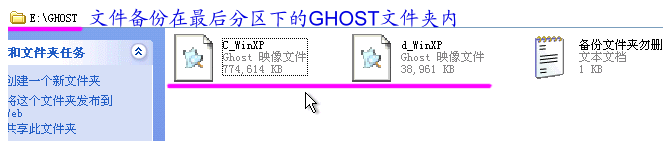
一键还原载图10
以上就是OneKey一键还原的使用流程了,需要的用户可以按照上面的用户来进行操作。
还原,OneKey,系统,一键还原








